Программа для просмотра blu ray на компьютере
Резюме: Хотите воспроизвести диск Blu-ray, папку Blu-ray или файл ISO на компьютере, но не знаете, какой проигрыватель Blu-ray вы должны выбрать? Теперь вы можете бесплатно скачать AnyMP4 Blu-ray Player, чтобы наслаждаться Blu-ray с фантастическим визуальным опытом.
По сравнению с DVD и CD, диск Blu-ray может предложить вам истинное качество HD-видео и лучший визуальный / звуковой опыт. Более того, он может нести емкость обычного DVD, превышающую 5. Итак, вы можете видеть, что сейчас на рынке почти все новые выпущенные фильмы и игры записаны на Blu-ray.
Учитывая, что обычные медиаплееры не могут воспроизводить диск / папку Blu-ray или файл ISO, здесь мы познакомим вас с лучшими бесплатный проигрыватель Blu-ray для воспроизведения Blu-ray на ПК с Windows 10 / 8 / 7.
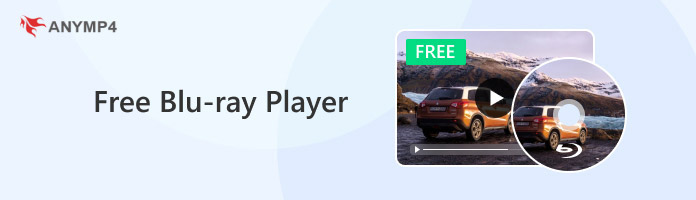
1. Blu-ray Master Бесплатный проигрыватель Blu-ray - Лучший бесплатный проигрыватель Blu-ray
Бесплатный Blu-ray-плеер это простая в использовании программа воспроизведения Blu-ray. Помимо бесплатного воспроизведения Blu-ray, он также поддерживает бесплатное воспроизведение DVD-дисков. Более того, это может быть обычный видео и аудио проигрыватель для воспроизведения MTS, MXF, AVI, MP4, WMV, MOV, MPEG, RMVB, FLV, MKV, FLAC, WAV, WMA, MP3, MP2, AAC, AC3, AIFF, M4A и т. Д. С отличным видеоэффектом.
Кроме того, во время воспроизведения Blu-ray у него есть несколько экранных режимов, таких как полный, наполовину, нормальный, двойной, так что это удобный плеер, который может доставить вам полное удовольствие.
Высокая совместимость с Windows 10, Windows 8, Windows 7, Windows Vista, Windows XP (SP2 или более поздняя версия), вы можете свободно использовать его на своем ПК.
Теперь давайте проверим, как использовать этот бесплатный проигрыватель Blu-ray для просмотра Blu-ray на вашем компьютере.
Шаг 1. Бесплатно скачать это программное обеспечение на вашем компьютере, установите и запустите его немедленно. Между тем, не забудьте вставить свой Blu-ray диск в свой компьютер.
Сентябрь 2. Нажмите "Открыть диск"в главном интерфейсе. Кроме того, вы можете нажать" Открыть диск "из выпадающего меню" Файл "в верхнем левом углу.
Затем вам просто нужно выбрать заголовок, главы и т. Д., Чтобы посмотреть фильмы с дисками Blu-ray на вашем компьютере.
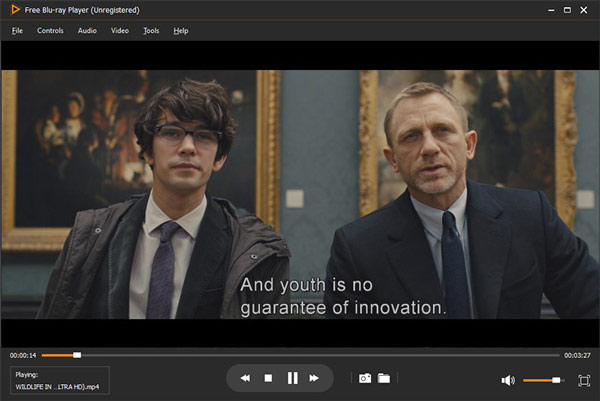
Это очень легко, правда?
Однако бесплатный проигрыватель Blu-ray не поддерживает 720p HD, 1080p HD и даже 4K. Ищете проигрыватель Blu-ray 4K? Визит здесь.
2. VLC Media Player - бесплатный медиаплеер
VLC Media Player это очень популярный инструмент для воспроизведения медиа-файлов. Этот бесплатный проигрыватель Blu-ray также оснащен мощным встроенным механизмом кодирования, который обеспечивает плавное воспроизведение Blu-ray.
VLC Media Player - это приложение с открытым исходным кодом. Он позволяет воспроизводить Blu-ray или другие медиа-файлы на компьютере или через Интернет. Как один универсальный медиаплеер, он также имеет возможность воспроизводить некоторые необычные форматы, используя свой внешний кодек. Более того, он предлагает некоторый набор функций, таких как синхронизация субтитров, фильтры и многое другое.
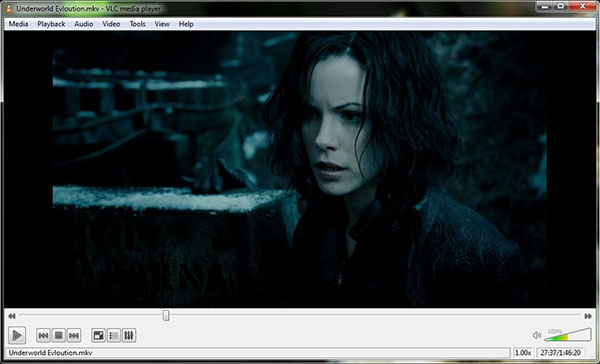
3. Leawo Blu-Ray Player
Leawo Blu-Ray проигрыватель Еще один популярный бесплатный проигрыватель Blu-ray. Это не просто проигрыватель Blu-ray, но и плавное воспроизведение дисков DVD. Это отличный выбор для воспроизведения Blu-ray для пользователей Windows 8.1 / 8 / 7 / Vista / XP. Этот бесплатный проигрыватель Blu-ray может воспроизводить новейшие Blu-ray и DVD-диски, выпущенные на рынке.
Крутая особенность этого бесплатного проигрывателя Blu-ray заключается в том, что для воспроизведения фильмов в формате HD потребуется всего лишь небольшая вычислительная мощность. Даже когда вы выполняете другие работы на своем компьютере во время воспроизведения фильма Blu-ray, вы не будете чувствовать заикания.
Являясь мощным бесплатным проигрывателем Blu-ray, он также позволяет воспроизводить видео 1080p HD и обычные SD-видео. Он утверждает, что он может воспроизводить практически все видео и аудио форматы с качеством без потерь. Более того, в Leawo Blu-ray Player реализовано множество встроенных передовых технологий декодирования звука, таких как Dolby и DTS. Таким образом, вы можете получить действительно хороший звук.
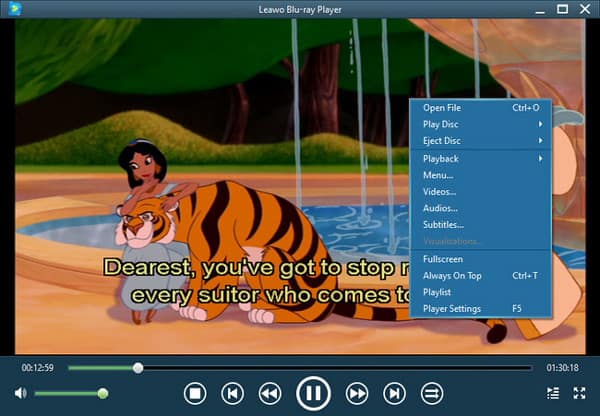
4. Blu-ray плеер Aiseesoft
Blu-ray плеер Aiseesoft это одно профессиональное Blu-ray диск / папка и программное обеспечение для воспроизведения файлов ISO. Независимо от того, являетесь ли вы пользователем Windows 10 / 8 / 7 / XP / Vista или используете Mac, вы можете положиться на него для воспроизведения фильмов Blu-ray с превосходным визуальным восприятием. Помимо Blu-ray, он также может помочь вам воспроизводить DVD диск / папку, 4K UHD, 1080p / 720p HD видео.
Aiseesoft Blu-ray Player не является полностью бесплатным проигрывателем Blu-ray. Хорошо, что вы можете бесплатно скачать и использовать его с ограничениями в течение дней 30. Больше внимания уделяется качеству воспроизведения видео и аудио. Вы можете получить звуковой эффект без потерь и качество изображения HD.
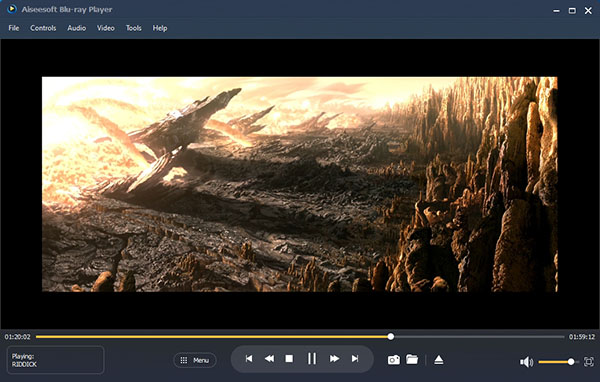
5. AmazingShare Бесплатный Blu-Ray Player
AmazingShare Бесплатное программное обеспечение Blu-ray Player Это бесплатный медиаплеер, который может помочь вам воспроизводить Blu-ray, DVD, 3D, HD, SD видео с высоким качеством. Как и AnyMP4 Blu-ray Player, он позволяет легко воспроизводить папки Blu-ray (папки BDMV). Это позволяет воспроизводить DVD с любыми ограничениями.
Хотя этот бесплатный проигрыватель Blu-ray утверждает, что он может помочь вам воспроизвести диск Blu-ray, в ходе наших тестов во время воспроизведения появятся многие функциональные ограничения. Вы должны перейти на платную версию, чтобы получить все функции. Он полностью поддерживает DTS5.1 и предлагает высококачественный стереовыход.
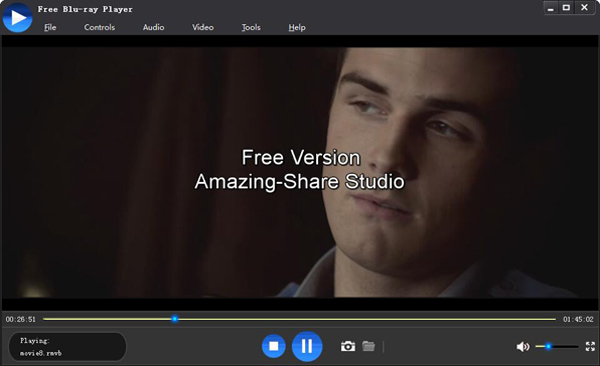
6. Простое введение Blu-Ray
Blu-Ray является форматом хранения данных на цифровом оптическом диске, который содержит высококачественные файлы. Видео в формате Blu-ray может иметь разрешение 720p, 1080p или даже 2160p. По сравнению с DVD, Blu-ray диск может вместить 25 / 50 ГБ. Несмотря на то, что многие люди жалуются, что никаких существенных улучшений нет, Blu-ray может обеспечить гораздо более детальные изображения, чем DVD. Синий лазер, используемый диском Blu-ray, имеет длину волны 405 нм, которая может фокусироваться более плотно, чем DVD (красный лазер).
На диске Blu-ray можно хранить часы видео высокой четкости (HD) с разрешением до 2160p и со скоростью до 60 кадров в секунду. Разница между Blu-ray и DVD заключается в том, что DVD ограничен разрешением 576p или 480p (максимум).

7. Часто задаваемые вопросы о бесплатном проигрывателе Blu-ray
Что произойдет, если вы вставите Blu-ray в DVD-плеер?
Не бывает ничего. DVD-плеер не может воспроизводить Blu-ray, но проигрыватель Blu-ray может открывать DVD-диски.
Может ли Windows 10 воспроизводить Blu-ray?
Хотя встроенный медиаплеер в Windows 10, проигрыватель Windows Media не воспроизводит файлы Blu-ray, вы можете воспроизводить фильмы Blu-ray, загрузив проигрыватель Blu-ray.
Почему VLC не воспроизводит мой Blu-ray?
1. VLC - старая версия. Для воспроизведения видео Blu-ray требуется VLC 3.0 или выше.
2. Отсутствует база ключей и динамическая библиотека AACS. Вы должны загрузить и установить базу данных ключей и динамическую библиотеку AACS для плавного воспроизведения Blu-ray на VLC.
Заключение
Что вы думаете об этом посте.
Рейтинг: 4.9 / 5 (на основе рейтингов 361)
Наш выбор лучшего Blu-ray-плеера 4K, который вы можете купить в 2017, для того, чтобы наслаждаться домашними дисками Ultra HD (UHD).
Ниже приведены лучшие мультимедийные проигрыватели 10 с функцией замедленной съемки, позволяющей снизить скорость воспроизведения видео во время воспроизведения любимых фильмов.
Наши команды сравнили и поделились лучшими Blu-ray DVD-плеерами на рынке. Вы можете выбрать один и начать наслаждаться Blu-Ray фильмы.
Хотите посмотреть видеофайлы, созданные цифровым видеорегистратором? Здесь мы перечисляем лучшие проигрыватели и конвертеры файлов DAV для эффективного просмотра ваших видео.
Хотя мы все чаще и чаще используем потоковую передачу для просмотра всех видов мультимедийного контента, многие пользователи по-прежнему предпочитают физический формат. Помимо классических (и почти устаревших) DVD, Blu-лучи Сегодня это одна из лучших платформ для тех, кто хочет смотреть свои любимые фильмы в полном разрешении, как в Full HD и 4K. Эти диски можно без проблем воспроизводить на любом плеере, на современных консолях, таких как PS4, и даже на компьютере. Хотя, если мы собираемся делать это в Windows, мы должны знать, как это делать, чтобы не было проблем.

Первое, что нужно иметь в виду, если мы собираемся играть в Blu-Ray в Windows 10, это то, что нам нужен Blu-Ray ридер подключен к компу. Они могут быть внутренними, если у нас есть ПК-башня, или они могут быть подключены через порт USB к нашему компьютеру.
Blu-Ray
Кроме того, необходимо, чтобы компьютер был относительно современным и мощным, поскольку воспроизведение такого типа контента (особенно в формате 4K) представляет собой большую рабочую нагрузку. Если наш компьютер работает медленно, во время воспроизведения будут прерывания.
Как только мы узнаем, что выполняем эти требования, следующим шагом будет использование качественного программного обеспечения, которое позволяет нам воспроизводить этот контент. Далее мы увидим некоторые из лучших приложений для воспроизведения Blu-Ray в Windows.
Очевидно, что мы не можем начать говорить о лучших видео проигрывателях для Windows, не делая это для VLC. Этот известный, бесплатный проигрыватель с открытым исходным кодом всегда был одним из лучших, чтобы без проблем воспроизводить все виды видео.
По умолчанию он поставляется с серией плагинов и кодеков, которые позволяют без проблем читать все типы форматов. Хотя большинство пользователей используют его для воспроизведения видеофайлов, сохраненных на ПК, они также могут без проблем читать оптические приводы, такие как DVD и Blu-Ray.
VLC будет без проблем воспроизводить Blu-Ray в Windows 10, и нам для этого не понадобится кодек. Однако качество может быть не лучшим из возможных, и, кроме того, время от времени срабатывает потребление ресурсов этим проигрывателем при воспроизведении видео очень высокого качества.
Поэтому нам может быть интересно узнать любую из следующих альтернатив.
KMPlayer 64X

Если VLC не убеждает нас, еще одна очень интересная альтернатива для воспроизведения Blu-Ray в Windows 10 KMPlayer 64X.
Kmplayer
Этот совершенно бесплатный видеоплеер позволяет воспроизводить видео в любом формате практически из любого источника. Он совместим с новейшими технологиями, воспроизводя видео до 8K со скоростью 60 кадров в секунду. Он также стандартно поставляется с кодеками, необходимыми для воспроизведения даже самых специфических форматов, таких как HEVC H.265 и VP9.
Мы можем скачать KMPlayer 64X бесплатно с Следующая ссылка .
CyberLink PowerDVD
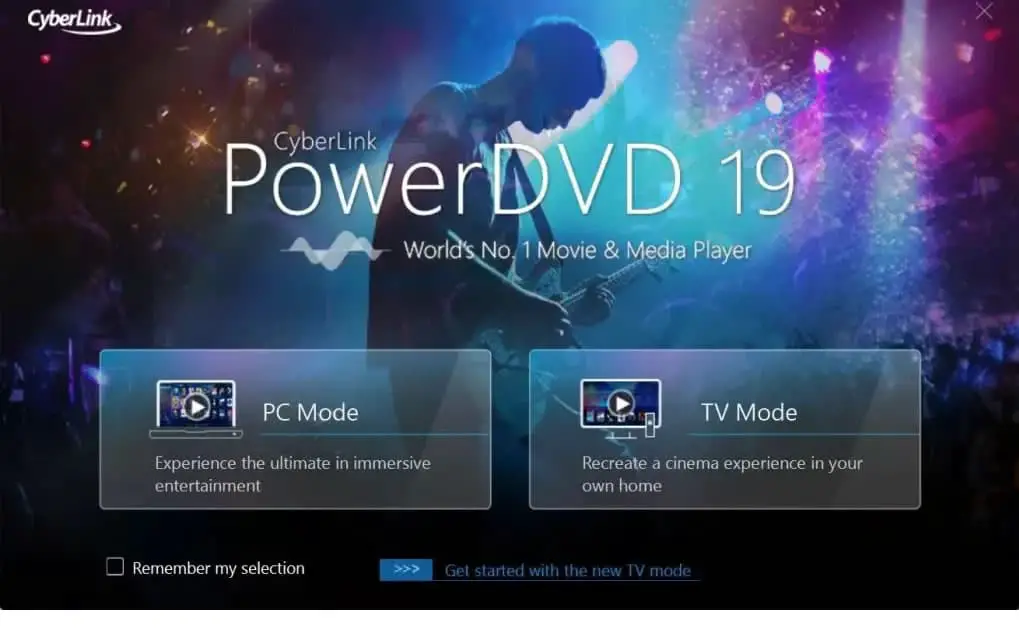
PowerDVD это одно из наиболее полных профессиональных приложений, которое мы можем найти для воспроизведения всех видов мультимедийного контента, включая Blu-Ray, в Windows 10. Это приложение совместимо с новейшими технологиями (такими как формат 4K, видео 8K, HDR, VR-видео в градусах 360, изображениями HEIC и т. Д.), В дополнение к очень простому интерфейсу, а также с функциями, позволяющими улучшить качество видео, которое воспроизводится через него.
PowerDVD
Основная проблема этого приложения в том, что оно платное. Мы можем найти несколько редакций этого плеера, от самой простой стандартной до самой полной версии Ultra.
Corel WinDVD
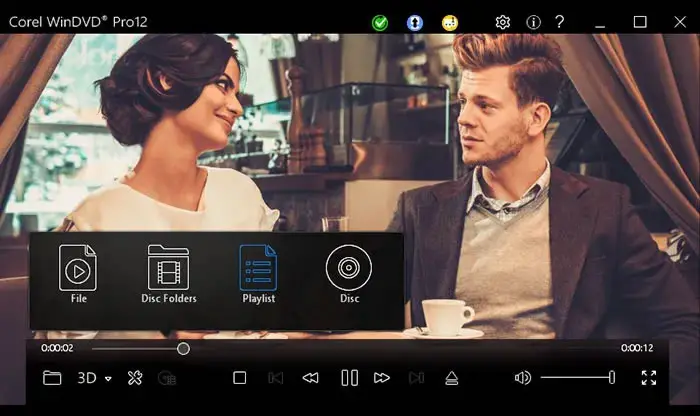
Альтернатива, аналогичная предыдущей, но более дешевая, WinDVD. В этом проигрывателе для Windows также используются новейшие технологии, позволяющие воспроизводить все виды форматов (до HEVC), воспроизводить видео в формате 4K, а также функции, позволяющие улучшить качество воспроизведения.
WinDVD
Этот плеер также имеет функции коррекции цвета, в дополнение к системам улучшения объемного звука и совместим с такими технологиями, как виртуальная реальность и видео 3D.
Как и предыдущий, это приложение платное.
DVDFab Player
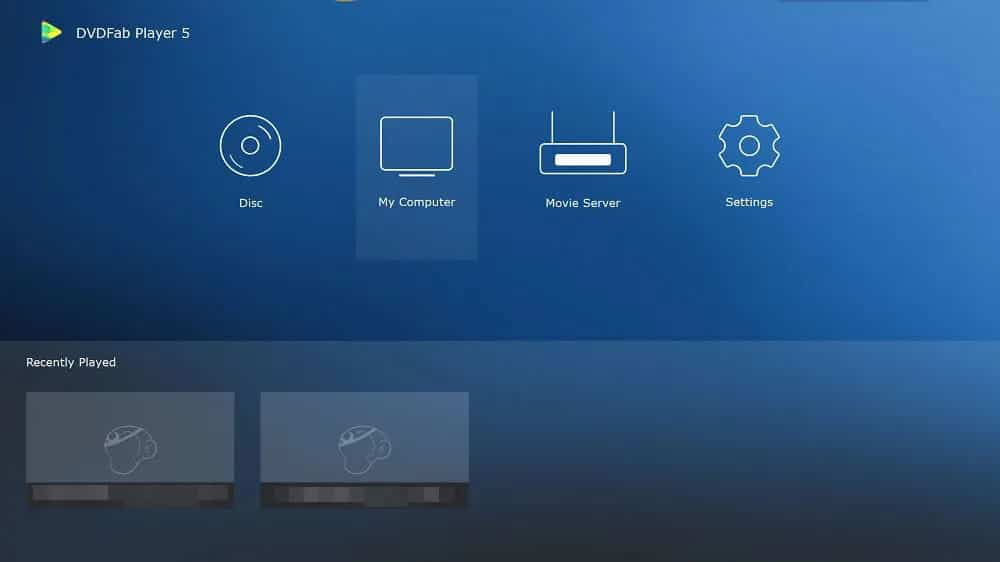
Наконец, давайте поговорим о DVDFab Player. Если мы когда-либо интересовались копированием DVD и Blu-Ray, мы наверняка слышали о DVDFab, одном из самых известных и эффективных рипперов, которые мы можем найти в сети.
DVDFab Player
DVDFab Player - это мультимедийный проигрыватель, созданный разработчиками того же программного обеспечения для копирования, специализирующегося на воспроизведении видео высокой четкости. В версии Ultra мы сможем воспроизводить все виды Blu-Ray в Windows 10, даже 4K, в дополнение к совместимости с технологиями HDR10 для улучшения качества звука и видео.
Мы можем скачать это приложение с Следующая ссылка . Хотя мы можем скачать его бесплатно, чтобы попробовать, если мы хотим раскрыть весь его потенциал, нам придется обратиться к кассиру, и цены не очень дешевые, но они напоминают цены двух предыдущих вариантов оплаты.
4.9 Оценок: 24 (Ваша: )Выбор видеоплеера чаще всего базируется на сугубо личном мнении. Для некоторых пользователей важен внешний вид, другие ищут возможность проигрывать субтитры, кто-то хочет вручную регулировать параметры отображения видеокадра. В этой статье мы рассмотрим лучшие условно-бесплатные и полностью бесплатные видеоплееры для Windows. Главными факторами при отборе стали удобное управление и поддержка всех версий Windows на 32 и 64 бита.
и качественно смонтируйте ролики из вашего плейлиста- Быстрая обрезка, соединение и поворот клипов,
- Наложение текста, музыки и звуков,
- 130+ переходов, эффектов, титров, фонов
Бесплатная пробная версия для Windows

VLC Media Player
VLC Media Player очень популярен среди пользователей Windows, и не зря - он совершенно бесплатный и поддерживает почти все форматы без необходимости загрузки дополнительных кодеков. Плеер может оптимизировать воспроизведение видео и аудио для выбранного устройства, позволяет изменить параметры отображения во время просмотра фильмов и может быть расширен с помощью загружаемые плагинов.
Функция списка воспроизведения позволяет показывать несколько клипов один за другим. Это удобно, если вы загрузили фильм в нескольких частях или хотите посмотреть несколько видеороликов подряд. VLC поддерживает потоковую передачу и может воспроизводить медиафайлы по мере загрузки. Вы также можете воспроизводить ZIP-файлы, не распаковывая их.
VLC прост в управлении, но включает в себя большое количество полезных функций
Преимущества:
- Воспроизводит видеофайлы с любых носителей;
- Распознает практически все форматы без становления кодеков;
- Быстро работает с разрешением HD, 4К и 8К, 360.
PotPlayer
Этот бесплатный плеер для компьютера на русском языке воспроизводит любые форматы медиафайлов и позволяет проигрывать видеопоток с любых подключаемых устройств, в том числе аналоговое ТВ. На первый взгляд он может показаться простым, но PotPlayer - невероятно мощный медиаплеер со встроенными инструментами редактирования, функцией записи экрана и поддержкой новейших видеотехнологий.
PotPlayer совместим практически со всеми форматами и включает в себя фильтры и эффекты, которые можно применять к проигрываемым фильмам. Любимые видеоролики можно добавлять в закладки и составить плейлист. Внешний вид можно изменить, выбрав понравившийся вариант из библиотеки скинов.
PotPlayer включает в себя огромное количество настроек
Преимущества:
- Поддержка Ultra HD, 3D и 360;
- Присутствуют инструменты редактирования;
- Адаптирован под сенсорные экраны.
- Бывают проблемы с отображением русскоязычных субтитров;
- Не поддерживает Blu-ray.
KMPlayer
KMPlayer – многофункциональная программа с большим количеством опций и настроек. На самом деле это одна из проблем, с которыми могут столкнуться некоторые пользователи - она не так проста и понятна, как другие популярные приложения. Из-за этого вам придется некоторое время потратить на освоение настроек, но как только вы его пройдете, то можете смело отказываться от других альтернатив.
Приложение умеет декодировать 4К, 3D, Ultra HD и проигрывает фильмы с DVD и Blue-Ray. Доступен просмотр по ссылке с YouTube, при этом ролик можно просто просмотреть или полностью скачать на компьютер. Среди многочисленных настроек присутствуют скрины, пресеты отображения, настройки субтитров и захват экрана в видео или графику.
В KMPlayer можно вручную настроить качество изображения
Преимущества:
- Умеет корректно проигрывать поврежденные видеофайлы;
- Позволяет просматривать ролики с YouTube с сохранением или без;
- Установки для улучшения проигрывания: резкость, шумоподавление, деинтерлейсинг и др.
- Неудобное управление настройками;
- Присутствуют рекламные вставки.
Media Player Classic
Media Player Classic - один из самых функциональных и в то же время простых в использовании медиаплееров. Благодаря поддержке широкого диапазона форматов этот быстрый и легкий плеер хорошо работает как в старых, так и в новых операционных системах виндовс. Проигрыватель имеет минималистичный интерфейс с удобной группировкой основных функций, благодаря чему его освоение отнимает мало времени. Дополнительно пользователь может самостоятельно выбрать, какие пункты нужно отображать в меню либо полностью скрыть строку с инструментами.
Media Player Classic распространяется с пакетом кодеков K-Lite, поэтому умеет воспроизводить любые форматы, даже такие редкие, как HEIV или Webm. Так как здесь есть функции автоулучшения, это позволяет сохранить плавное воспроизведение фильмов в высоком качестве даже на слабой видеокарте. Поскольку он занимает мало системных ресурсов и не отображает рекламу, это отличный проигрыватель видео для всех форматов для ПК и ноутбука любой мощности.
MPC включает в себя библиотеку кодеков, при этом поддерживаются даже редкие форматы
Преимущества:
- Максимально простое и удобное управление не в ущерб функциональности;
- Практически отсутствует нагрузка на ЦПУ даже при просмотре 4К;
- Можно проигрывать субтитры и файлы дубляжа параллельно с основным видео.
Winamp
Winamp знаком всем «ветеранам» Windows, так как в одно время это был практически самый популярный плеер. Проигрыватель включал в себя такие продвинутые для начала 2000х функции, как эквалайзер, фильтры отображения, плейлисты. С появлением более продвинутых конкурентов он потерял основную популярность, но разработчики постоянно обновляют свой продукт согласно новым технологиям.
Winamp поставляется с набором скинов, в том числе есть классическая версия, позволяет проигрывать медиафайлы по ссылке, добавлять файлы в плейлисты и ставить закладки. Основной функционал можно расширить при помощи встроенных или сторонних плагинов. Однако в основном Winamp разработан для прослушивания аудио, поэтому он умеет читать только широко известные типы видеофайлов: MP4, AVI, MPEG, WMV, FLV.
Winamp умеет просматривать видеоклипы, но в первую очередь это музыкальный плеер
- Поддержка сторонних плагинов;
- Удобно создавать плейлисты и сортировать треки;
- Присутствует эквалайзер для настройки звука.
- Небольшой выбор видеоформатов;
- Последняя версия не поддерживает русский язык.
Windows Media Player
Windows Media Player по умолчанию встроен в каждую сборку виндовс, от XP и 7 до 10 версии. Медиаплеер обладает удобным, но довольно устаревшим интерфейсом, позволяет проигрывать видео и аудио в случайном порядке и проигрывать целые папки. Основные возможности нацелены на прослушивание музыки, но есть в ней и инструменты для видео.
Можно включить субтитры и в графическом эквалайзере настроить яркость и цветопередачу ролика. Также можно вручную настроить скорость воспроизведения и настроить авторегулировку громкости. Однако стоит отметить, что плеер базируется на установках системы. Это значит, что для его использования сначала нужно скачать и установить библиотеку кодеков.
Можно управлять яркостью и другими параметрами отображения картинки
- Встроен в каждую версию Windows, поэтому не требует скачивания;
- Позволяет регулировать параметры скорости и насыщенности во время просмотра;
Light Alloy
Light Alloy - небольшой компактный медиаплеер, предназначенный для загрузки и воспроизведения самых популярных форматов мультимедиа, таких как AVI, VOB, FLV, MKV и MOV. Он имеет простой, но понятный интерфейс, хотя некоторые пользователи могут найти его несколько устаревшим. В этом случае доступна библиотека скинов, которые включают в себя темный и светлый дизайн.
В приложение уже встроен пакет кодеков, так что у вас не возникнет проблем при проигрывании стандартных видеоформатов. При желании можно их отключить и переключиться на системную библиотеку. Дополнительно плеер умеет читать DVD и Blu-ray и автоматически подхватывает субтитры, если они расположены в той же папке, что и сам файл.
При просмотре можно пользоваться горячими клавишами
- Присутствуют фильтры и визуализаторы;
- Можно отрегулировать тайминг субтитров при рассинхроне с видеорядом;
- Создание и сортировка плейтингов и расстановка тегов.
- Сразу после установки пытается изменить настройки системы;
- При открытии клип не проигрывается, а ставится в очередь.
MKV Player
MKV Player - довольно базовый плеер, предлагающий только самые основные возможности. Отличительной чертой является его дизайн - в отличие от иконок, как в большинстве случаев, в этом плеере встроены кнопки с надписями функций. Исходя из того, что программа не переведена на русский язык, эта особенность не очень хорошо сказывается на юзабилити.
В приложении нет дополнительных настроек отображения, можно только изменить разрешение экрана и отрегулировать громкость. Можно просматривать фильмы покадрово и закрепить поверх других окон. Проигрыватель умеет просматривать другие форматы, кроме MKV, но не рассчитан на редкие типы и часто выдает ошибки при просмотре других расширений. В целом можно сказать, что MKV Player пригодится только для тех, кому нужно очень базовое средство просмотра.
Проигрыватель отличается нестандартным управлением
- Высокое качество картинки;
- Удобный поиск по плейлисту;
- Можно делать скриншоты.
- Установщик распознается некоторыми браузерами и антивирусами как подозрительный;
- Не переведен на русский язык;
- Автоматически снимает видео с паузы.
Cyberlink PowerDVD
PowerDVD от фирмы Cyberlink в целом разработан для просмотра высококачественных HD фильмов с DVD и Blu-ray дисков, но его можно использовать как стандартный проигрыватель для аудио и видеофайлов. Программа включает в себя совершенно уникальные функции, которые нельзя встретить у бесплатных конкурентов, например, встроенный агент для Twitter, через который можно поделиться в социальном аккаунте впечатлениями о просмотренном фильме.
Параметры картинки можно отрегулировать вручную, а если вам нужно остановить клип, приложение запоминает позицию и при новом запуске предлагает восстановить просмотр. Встроенный диспетчер питания позволяет регулировать нагрузку на батарею, что станет приятным дополнением для тех, кто смотрит фильмы с ноутбука. Более того, ПО позволяет подключить смартфон как пульт дистанционного управления.
PowerDVD позволяет загружать файлы в облако
- Несмотря на большой функционал, почти не нагружает ЦПУ;
- Не тормозит даже при просмотре высококачественного контента;
- Большой выбор опций для оптимизации и улучшения видеороликов.
- Требует регистрации на сайте;
- Высокая стоимость (от 60 долларов);
- Бюджетная версия (59.99$) проигрывает только MP4 и DVD.
MP4 Player
MP4 Player не отличается большим набором опций, как другие рассмотренные варианты, но вполне подойдет для простого просмотра. Кроме MP4, он также открывает WebM, FLV, MKV, WMV, MOV, AVI и 3GP, что достаточно для большинства пользователей. К тому же, можно повлиять на то, как будет отображаться изображение: доступны поворот, отражение, небольшая подборка фильтров.
Как во многих подобных программах, здесь также поддерживается создание плейлистов. Новые пункты в список добавляются путем перетаскивания, что значительно экономит время. В целом это хороший простой вариант для быстрого просмотра, но можно найти бесплатный аналог с намного большим функционалом.
Плеер можно переключать в стандартный вид или превью плейлиста
- Удобное управление и приятный дизайн;
- Подгружает также конвертер и загрузчик;
- Можно подключать субтитры и аудиотреки.
- Базовый функционал не оправдывает цену;
- Нет русскоязычной локализации.
Заключение
Как видите, вполне возможно подобрать бесплатный видеопроигрыватель для Windows 10 со всеми нужными функциями. Из рассмотренных примеров только два варианта требуют оплаты: CyberLink и MP4 Player. Первый - полноценный медиакомбайн для ПК и ТВ, так что стоит ли он своих денег, решать вам. Второй - базовый вариант, который можно без ущерба заменить практически любым бесплатным аналогом.
Подводя итог, можно сказать, что лучшие варианты - VLC и Media Player Classic. Оба поставляются с встроенными кодеками, читают практически все форматы и включают в себя примерно одинаковый пакет опций. Выбирайте VLC, если вы любите смотреть стримы, и MPC, если вам нужен не слишком перегруженный, но при этом функциональный медиаплеер.
4Videosoft Blu-ray Player – программа, предназначенная для проигрывания файлов практически всех популярных форматов фильмов, включая высококачественные HD 1080p, а также Blu-ray диски и ISO-образы.
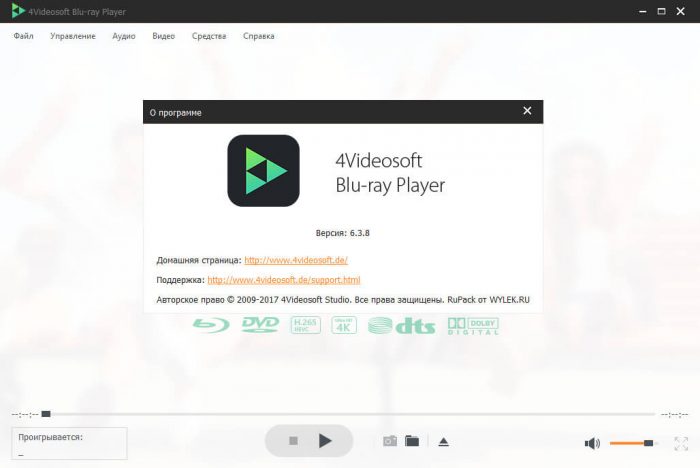
Поддерживает свободный выбор аудио и видео дорожки, дорожки субтитров, установку аудио устройства и канала, к тому же делает скриншоты сцен из фильма в один клик.
4Videosoft Blu-ray Player поможет пользователям в любое время просматривать любимые киноленты дома на компьютере без потерь в четкости воспроизведения и качестве звучания. А видные способности расшифровки и дружелюбный интерфейс позволят получить настоящее удовольствие от просмотра Блу-Рэй HD разрешения.
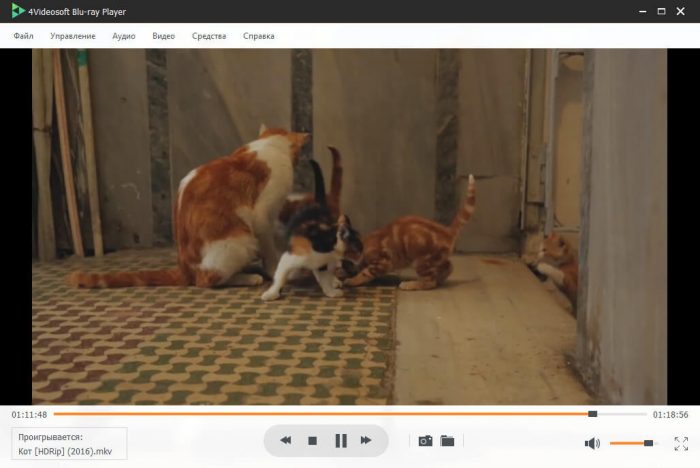
Функционал 4Videosoft Blu-ray Player
Будучи простым в использовании, медиа плеер обладает рядом удобных возможностей при воспроизведении дисков Блу-Рэй формата:
- пять вариантов проигрывания фильмов;
- выбор конкретного заголовка или главы;
- создание скриншотов понравившихся кадров;
- выбор субтитров, звуковой и видео дорожки;
- установка настроек для аудио выхода;
- смена темы оформления, маркировка и закладки;
- встроенный эквалайзер и эффекты.
После начала воспроизведения видео пользователь получает доступ к серии общих элементов управления, включая кнопки постановки на паузу, продолжения и остановки. Кроме того, при проигрывании Блу-Рэй диска 4Videosoft Blu-ray Player поддерживает возможность перехода к определенной главе фильма через вкладку «Управление» в верхней части своего окна.
Использование 4Videosoft Blu-ray Player
Медиа плеер предоставляет пользователю в работе все необходимые для выполнения основной задачи возможности, и даже больше:
Читайте также:


